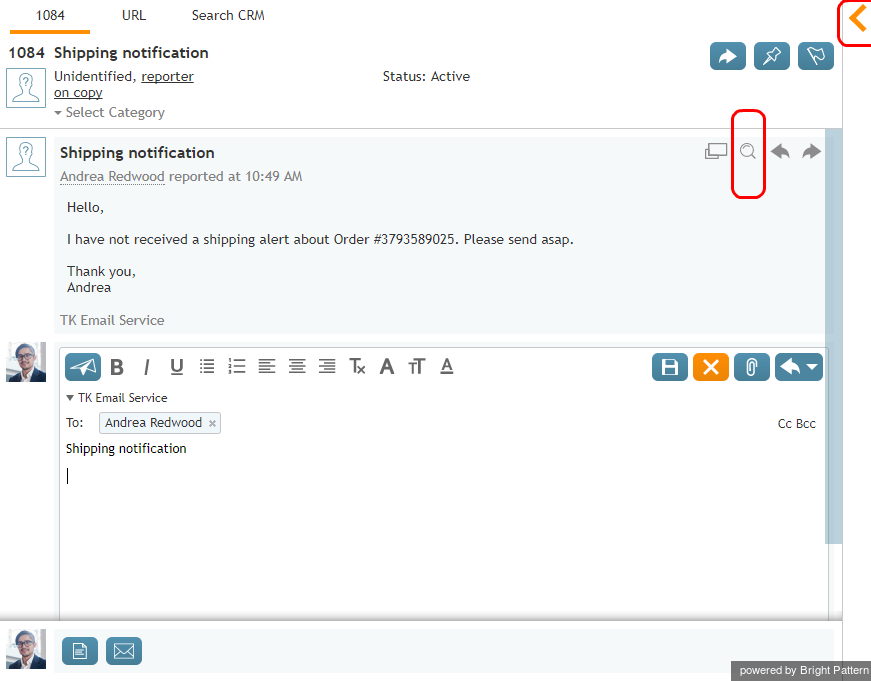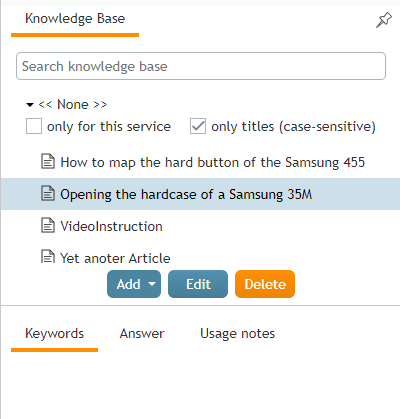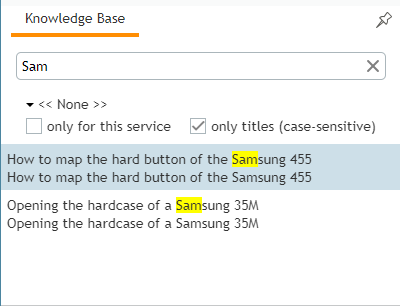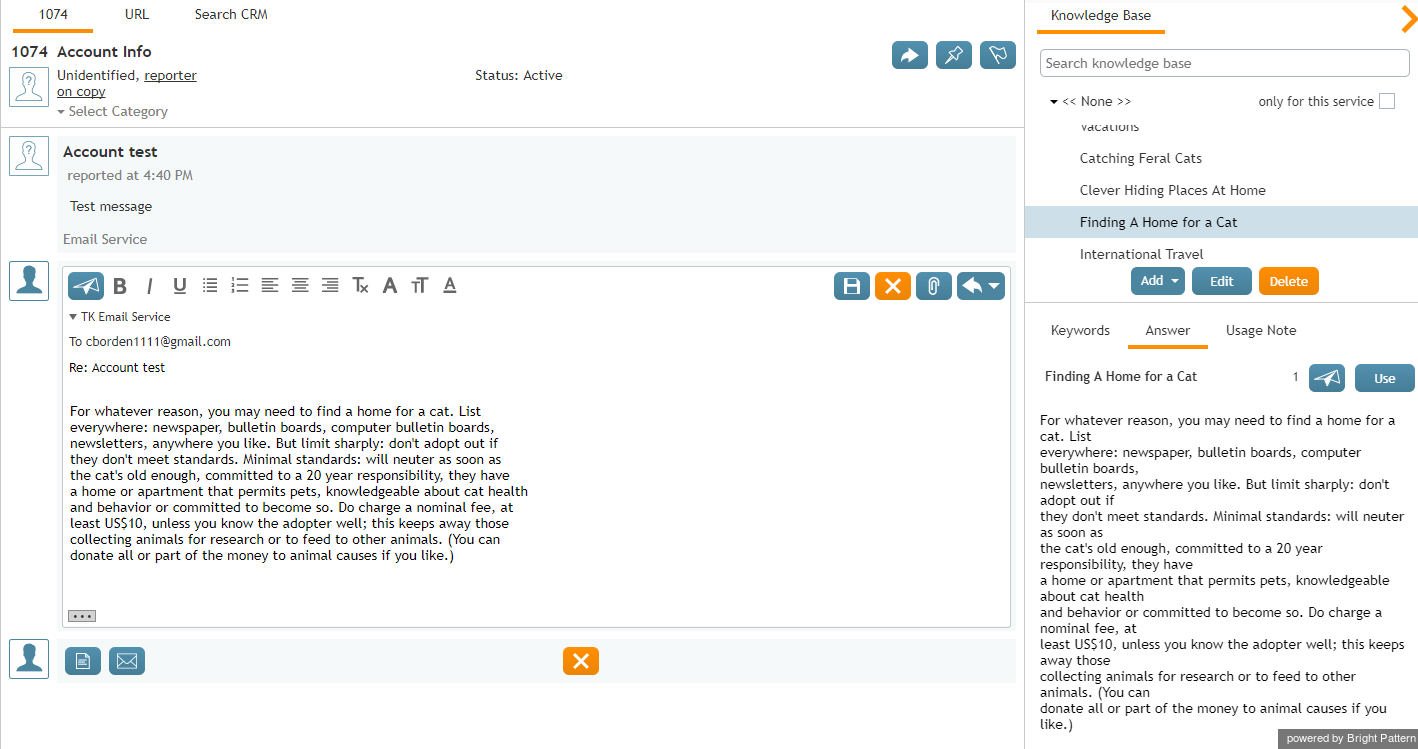Comment utiliser un article de la base de connaissances ?
Il existe plusieurs façons d'accéder à la Base de connaissances et de rechercher des articles. Pour utiliser un article de la Base de connaissances dans votre message au client, passez la souris sur l'email du client dans l'éditeur de réponses et cliquez sur l'icône de la loupe ![]() ou cliquez sur la flèche orange
ou cliquez sur la flèche orange ![]() pour développer l'onglet Connaissances.
pour développer l'onglet Connaissances.
L'onglet Connaissances vous montre le Contenu de la Base de connaissances et vous permet de Surfer sur les articles listés. Les articles de la Liste peuvent être classés dans des dossiers et sous-dossiers reflétant l'organisation des connaissances dans votre centre de contact. Les noms des dossiers sont affichés avec l'icône Déplier/Plier à côté d'eux. Pour ouvrir un dossier, cliquez sur l'icône Déplier. Les noms des articles n'ont pas d'icônes à côté d'eux. Cliquez ensuite sur Utiliser pour placer le texte sélectionné dans votre brouillon d'email au client.
Champ Rechercher
Une autre façon de rechercher un article est d'utiliser le champ de recherche. Tapez dans le champ de recherche un mot ou une expression contenus dans l'article. Placez une phrase entre guillemets pour qu'elle corresponde exactement à l'article recherché. Les articles correspondants seront listés ci-dessous.
Options permettant de limiter les articles recherchés
Par défaut, le contenu de l'ensemble de la Base de connaissances est affiché ou recherché. Toutefois, certains articles peuvent être pré-associés à des services.
- Pour ne voir que les articles liés au service de l'interaction que vous traitez, sélectionnez la case à cocher Uniquement pour ce service.
- Pour ne rechercher que les titres, sélectionnez l'option uniquement les titres. Les recherches par Titre sont sensibles à la casse.
Sélectionner un article dans les résultats de la recherche
Lorsque vous sélectionnez un article, son Contenu s'affiche sous l'espace de l'éditeur de Notes. Le Contenu de l'article est présenté sous trois onglets : Mots clés, Répondre et Notes d'utilisation.
| Un article peut être assigné comme réponse par défaut pour un service. Dans ce cas, le texte de l'article apparaît automatiquement dans les brouillons de tous les emails associés à ce service. | ||
Onglet Mots clés
L'onglet Mots clés contient normalement un énoncé du problème ou de la question du client auquel l'article répondra. D'une manière plus générale, ce champ peut être utilisé pour tout type d'information qui vous aidera à trouver l'article à l'aide de la fonction de recherche (voir ci-dessus) et à évaluer rapidement la pertinence de l'article par rapport à l'email traité. Lorsque vous utilisez l'article comme modèle, le Contenu de cet onglet n'apparaîtra pas dans le brouillon de l'email ou dans le champ de saisie du texte du Chat.
Onglet Répondre
L'onglet Répondre contient la réponse au problème ou à la question du client. Lorsque vous utilisez l'article comme modèle, c'est tout le Contenu de cet onglet qui sera inséré dans le brouillon de l'email ou dans le champ de saisie du texte du Chat. Cette partie de l'article peut contenir des champs de substitution qui obtiendront des données de votre session de travail et de l'email auquel vous répondez (par exemple, le Nom et le Prénom, le numéro de dossier et l'adresse email du client).
Onglet Note d'utilisation
L'onglet Note d'utilisation contient des notes, des commentaires et des suggestions concernant l'utilisation de cet article. Ces notes peuvent provenir de l'auteur de l'article et/ou des agents qui l'ont déjà utilisé. Lorsque vous utilisez l'article comme modèle, le Contenu de cet onglet n'apparaîtra pas dans le brouillon de l'email ou dans le champ de saisie du texte du Chat.
Pour utiliser l'article dans votre email ou votre Chat, cliquez sur le bouton Utiliser. Le contenu de l'onglet Répondre sera copié dans le brouillon de votre email dans l'éditeur de réponses ou dans le champ de saisie du texte de votre message Chat. Vous pouvez éditer le texte de l'article si nécessaire pour l'adapter à votre cas particulier avant de l'envoyer.
| You can initiate a search for information related to the content of the incoming email directly from the Reading Pane. For more information see section Comment examiner un email entrant. | ||